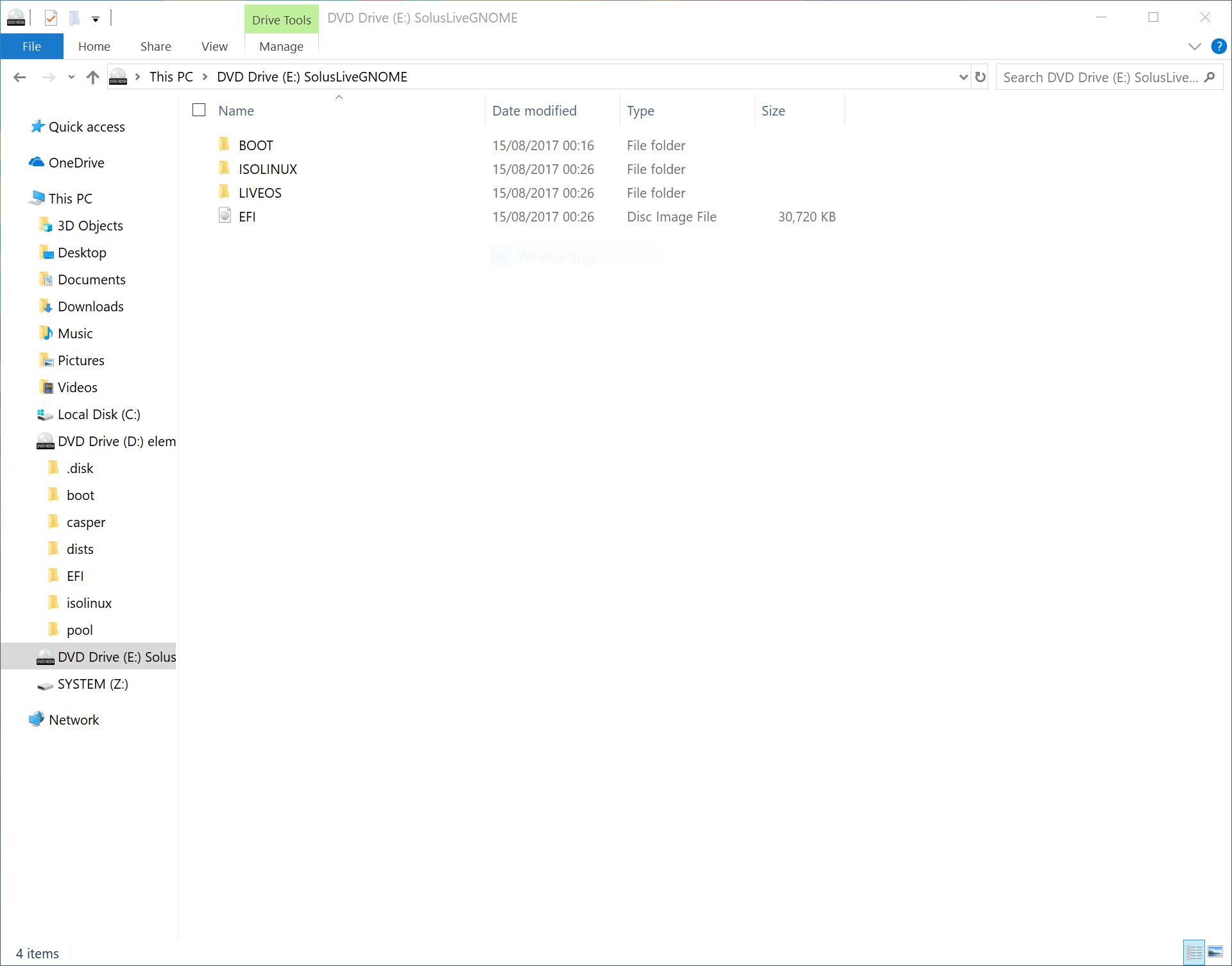Cara memasang atau melepas Gambar ISO dengan File Explorer di Windows 10
2 menit Baca
Diperbarui pada
Baca halaman pengungkapan kami untuk mengetahui bagaimana Anda dapat membantu MSPoweruser mempertahankan tim editorial Baca lebih lanjut


Jika Anda seorang Windows Insider, Anda mungkin sudah familiar dengan mereka karena Microsoft mengizinkan Anda menginstal file ISO yang dapat Anda gunakan pada PC Anda karena instalasi bersih mengharuskan Anda melakukannya.
Lebih umum, file ISO digunakan oleh pengguna yang ingin mem-boot PC mereka atau mengotak-atik sistem operasi baru.
Dengan versi Windows sebelumnya, pengguna secara de facto diharuskan menginstal perangkat lunak pihak ketiga untuk memasang file disk ISO. Di Windows 10, Anda dapat menghentikan kebiasaan itu. Microsoft telah membangun manajemen ISO asli ke dalam aplikasi File Explorer, dan pengguna dapat memanipulasi file mereka dari PC mereka.
TL: DR, Anda tidak memerlukan program pihak ketiga atau perangkat lunak utilitas untuk memanipulasi file ISO di Windows 10.
Cara memasang, melepas, dan berinteraksi dengan file ISO di Windows 10.
- Unduh file iso dari internet. Dalam kasus saya, saya menggunakan file ISO Linux GNOME.
- Pilih file .iso dan di bawah tab "Kelola", pilih opsi "mount", atau klik dua kali untuk secara otomatis memasangnya.
- Ini menciptakan drive disk virtual yang memungkinkan Anda untuk mengakses semua konten iso seolah-olah itu hanyalah drive lain pada PC Anda.
- Setelah selesai dengan file gambar, buka "This PC" di File Explorer, dan "Keluarkan" drive disk virtual dengan mengklik kanan pada ikonnya dan memilih opsi yang sesuai.